Înlătură JSMiner-C (Instrucţiuni de înlăturare) - actualizare 2018
Ghid de înlăturare JSMiner-C
Ce este JSMiner-C?
JS:Miner-c este un nou miner de criptomonede Monero ce stă ascuns în spaţiul cibernetic
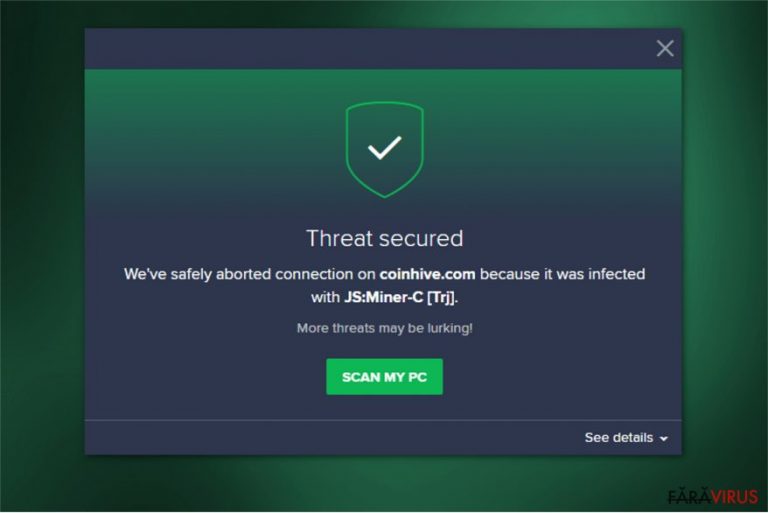
JS:Miner-c este un termen utilizat de programele antivirus pentru a identifica un troian periculos. Ţelul acestui program maliţios este de a redirecţiona utilizatorii de calculatoare către website-uri cu scripturi dubioase de minare a criptomonedelor Monero, şi care generează profit ilegal dezvoltatorilor. Experţii clasifică această infecţie ca fiind similară cu virusul Minergate deoarece ambele pot avaria sistemele calculatoarelor şi să introducă şi alte ameninţări cibernetice în sistem.
| Nume | JS:Miner-C |
|---|---|
| Cunoscut şi ca: | JSMiner-C; JS:Miner-C [Trj]; JS/Miner.C |
| Tip | Troian |
| Principalele activităţi | Minarea lui Monero şi a altor tipuri similare de criptomonede |
| Simptome | Încetiniri ale sistemului, îngheţări |
| Distribuţie | Se răspândeşte deghizat ca şi un software legitim pe site-urile P2P sau la pachet cu aplicaţii terţe |
| Eliminare | Puteţi scăpa de JS:Miner-c şi de alţi mineri similari de criptomonede cu FortectIntego |
Dacă vă întrebaţi ce este JS:Miner-c; acesta este doar un nume pentru infecţie, folosit de sistemele antivirus pentru a avertiza utilizatorii. În acest moment, puteţi primi o alertă cu acest nume de la Avast. Termenul se referă la malware-ul de minare cripto proiectat pentru a redirecţiona utilizatorii către website-uri infectate care se folosesc de scripturi legitime de la Coinhive-minerul Monero JavaScript. Conform termenilor de utilizare de la Coinhive, autorii site-ului TREBUIE să avertizeze utilizatorii despre minare. Cu toate acestea, este destul de evident faptul că hackerii nu vor face asta.
Reţineţi că JS:Miner-c nu vă va conduce vreodată pe site-uri sigure. De fapt, pe lângă faptul că vă pot utiliza puterea calculatorului pentru a mina criptomonede, aceştia pot infecta şi sistemul cu următoarele programe cu potenţial nedorit (PUP-uri):
- Browser hijackeri;
- Aplicaţii de tip adware;
- Troiani.
Atunci când vă veţi afla pe un site dubios, acesta va utiliza o cantitate excesivă a puterii CPU-ului în timp ce pagina este deschisă. Un mod temporar de a opri site-ul din a utiliza resursele calculatorului este prin închiderea imediată a ferestrei. Cu toate acestea, acest lucru nu îl va elimina pe JS:Miner-c din sistem, aceasta fiind principala cauză pentru care sunteţi redirecţionat către astfel de website-uri.
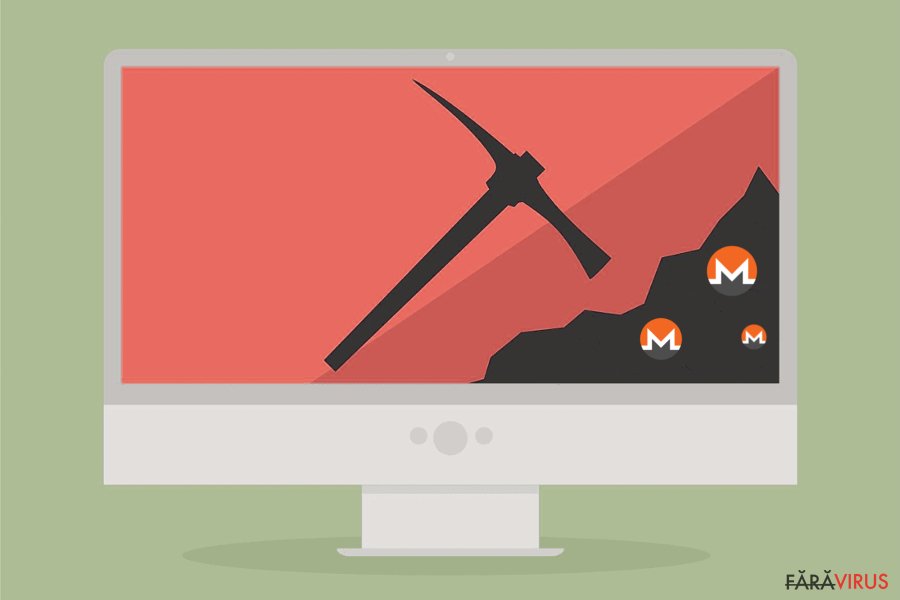
Dacă ignoraţi detectarea lui Avast despre JS:Miner-c, există numeroase probleme cu care veţi avea de a face. Un uzaj înalt al CPU-ului va forţa PC-ul să lucreze la temperaturi înalte pentru o perioadă lungă de timp. De asemenea, după un timp veţi observa o scădere semnificativă a performanţei PC-ului dumneavoastră.
De asemenea, trebuie să ştiţi că minarea criptomonedelor, de obicei, ia 100% din CPU şi nu mai rămân resurse pentru a efectua alte procese vitale ale sistemului. Ca şi rezultat, programele nu vor mai răspunde, sau va dura foarte mult încărcarea lor. Mai mult, puteţi da şi peste probleme de tipul:
- Îngheţări continue;
- Încetiniri;
- Sistem încet.
Pentru toate motivele menţionate mai sus, vă sugerăm să eliminaţi JS:Miner-c atât din Mac cât şi din sistemul de operare Windows. Puteţi utiliza un software profesional de securitate, precum FortectIntego sau Malwarebytes. Totuşi, cei care nu doresc descărcarea altor programe pot folosi instrucţiunile de eliminare manuală de mai jos.
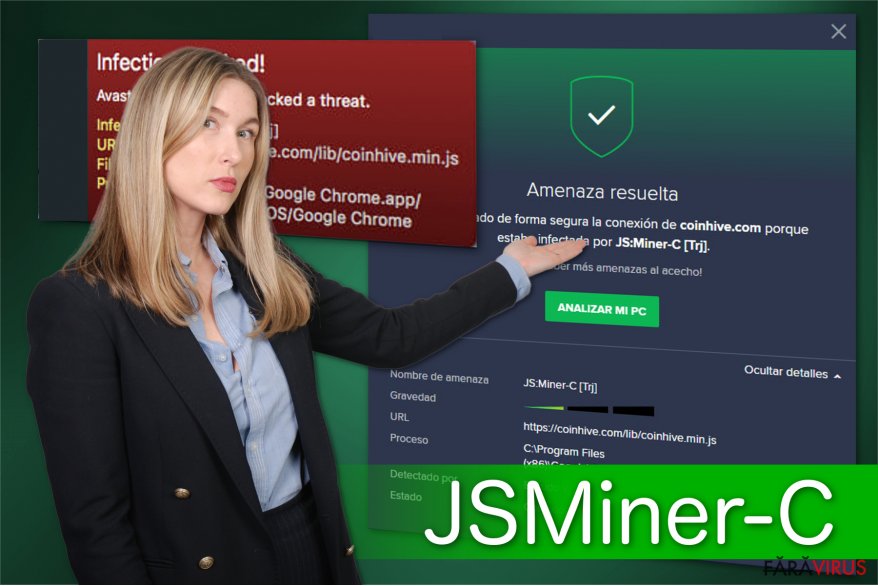
Adiţional, dorim să vă avertizăm în legătură cu faptul că o eliminare cu succes a lui JS:Miner-c necesită eliminarea tuturor componentelor maliţioase. Deoarece acest malware prezintă funcţii de adware, este vital să ştergeţi toate intrările suspicioase din browsere. Instrucţiunile pentru cum puteţi face asta se găsesc sub acest articol.
Pachetele de software-uri: principalul mod de intrare a unui malware în PC
În mod similar cu alte programe cu potenţial nedorit (PUP-uri), minerul Monero se răspândeşte cu ajutorul tehnicii „la pachet”. Această metodă de distribuţie se bazează pe faptul că utilizatorii încearcă să grăbească procesul de instalare a programelor gratuite. De asemenea, criminalii pun în pachete de aplicaţii terţe şi mineri de criptomonede, şi le oferă ca şi întreg.
Din fericire, există un mod prin care vă puteţi proteja sistemul de infiltrarea unor diverse programe cu potenţial nedorit, inclusiv malware-uri de criptare monede. Puteţi detecta software-ul adiţional în instalator, dacă selectaţi modul de instalare Avansat sau Personalizat. Nu sare peste paşii din procedură, iar malware-ul apare ca şi o bifă preselectată, precum „Get XXX now.”
Este crucial să deselectaţi acele căsuţe dacă doriţi să refuzaţi instalarea unor programe adiţionale. Cu toate acestea, minerul Monero poate fi distribuit şi prin reclame purtătoare de malware care arată extrem de sigure. De asemenea, nu trebuie să monitorizaţi doar procedura de instalare, ci şi să acordaţi atenţie atunci când navigaţi pe internet.
Vă sugerăm să staţi departe de toate tipurile de reclame pe care le întâlniţi online. Reţineţi că dezvoltatorii ţintesc să le facă să arate originale şi să înşele oamenii creduli să apase pe ele. Din nefericire, de cele mai multe ori puteţi pica în capcana escrocilor care oferă produse false şi scumpe sau infiltrează manual malware-uri.
Puteţi dezinstala JS:Miner-c cu un antivirus
În cazul în care consideraţi că eliminarea lui JS:Miner-c este necesară, vă putem asigura că acesta este singurul mod de a vă proteja calculatorul. Reţineţi că acest malware nu doar deteriorează performanţa, ci poate infiltra în sistem şi alte infecţii cu potenţial periculos. Deci, scăpaţi de el cât mai repede posibil.
Pentru asta, vă recomandăm să utilizaţi una dintre uneltele antivirus menţionate mai jos. Acestea au fost proiectate pentru a vă ajuta să eliminaţi programe cu potenţial nedorit cu doar câteva click-uri. Deci, este cel mai uşor mod de a scăpa de virusul JS:Miner-c. Totuşi, puteţi utiliza orice altă unealtă de eliminare malware.
Dacă sunteţi un utilizator experimentat, vă oferim să dezinstalaţi JS:Miner-c cu ajutorul instrucţiunilor manuale de mai jos. Cu toate că, LosVirus.es spune că eliminarea manuală a minerului Monero necesită timp şi răbdare.
Manual de înlăturare JSMiner-C
Înlăturaţi JSMiner-C din sistemele Windows
Programele adware au numeroase componente care le ajută să redirecţioneze utilizatorii către website-uri maliţioase. Dacă doriţi să îl eliminaţi pe JS:Miner-c şi să îl opriţi din a vă exploata puterea CPU-ului, urmaţi ghidul de mai jos. A fost creat pentru utilizatorii de Windows OS.
-
Apăsaţi pe Start → Control Panel → Programs and Features (dacă sunteţi utilizator de Windows XP, apăsaţi pe Add/Remove Programs)

-
Dacă sunteţi utilizator de Windows 10 / Windows 8, atunci apăsaţi dreapta în colţul din stânga jos al ecranului. Odată ce apare Quick Access Menu, selectaţi Control Panel şi Uninstall a Program.

-
Dezinstalează JSMiner-C şi programele ce au legătură cu acesta
Aici, uitaţi-vă după JSMiner-C sau după orice alt program suspect instalat. -
Dezinstalează-le şi apasă pe OK pentru a salva aceste schimbări.

Înlăturaţi JSMiner-C din sistemul Mac OS X
-
Dacă utilizaţi OS X, apăsaţi pe butonul Go din partea stângă sus a ecranului şi selectaţi Applications.

-
Aşteptaţi până când vedeţi un dosar cu Applications şi căutaţi JSMiner-C sau orice alt program suspect din el. Acum, apăsaţi pe fiecare dintre aceste intrări şi selectaţi Move to Trash.

Înlăturaţi JSMiner-C din Microsoft Edge
Resetează setările Microsoft Edge (Metoda 1):
- Lansează aplicaţia Microsoft Edge şi apăsă More (trei puncte în colţul din dreapta sus a ecranului
- Apasă pe Settings pentru a afişa mai multe opţiuni.
-
După ce apare fereastra de setări, apasă pe butonul Choose what to clear de sub opţiunea Clear browsing data.

-
Aici, selectează tot ce doreşti să elimini şi apasă pe Clear.

-
Acum, trebuie să apeşi dreapta pe butonul Start (Windows logo). Aici, selectează Task Manager.

- Atunci când eşti în fereastra Processes, caută Microsoft Edge
-
Click dreapta pe ea şi alege opţiunea Go to details. Dacă nu vezi opţiunea Go to details, apasă pe More details şi repetă paşii anteriori.


-
Când apare fereastra Details, caută fiecare intrare cu numele Microsoft Edge. Click dreapta pe fiecare şi selectează End Task pentru a termina aceste intrări.

Resetarea browserului Microsoft Edge (Metoda 2):
Dacă Metoda 1 nu a reuşit să te ajute, trebuie să alegi o metodă avansată de resetare pentru Edge.
- Notă: trebuie să îţi creezi copii de rezervă a datelor înainte de a utiliza această metodă.
- Găseşte acest dosar în calculatorul tău:
C:\Users\%username%\AppData\Local\Packages\Microsoft.MicrosoftEdge_8wekyb3d8bbwe. -
Selectează fiecare intrare ce este salvată în el şi click dreapta cu mouse-ul. După, selectează opţiunea Delete.

- Apasă butonul Start (Windows logo) şi scrie window power în linia Search my stuff.
-
Apasă dreapta pe intrarea Windows PowerShell şi alege Run as administrator.

- Imediat după ce fereastra Administrator: Windows PowerShell apare, copie această linie de comandă după PS C:\WINDOWS\system32> şi apasă Enter:
Get-AppXPackage -AllUsers -Name Microsoft.MicrosoftEdge | Foreach {Add-AppxPackage -DisableDevelopmentMode -Register $($_.InstallLocation)\AppXManifest.xml -Verbose}
După ce aceşti paşi sunt terminaţi, JSMiner-C ar trebui să fie eliminaţi din browserul Microsoft Edge.
Înlăturaţi JSMiner-C din Mozilla Firefox (FF)
-
Înlăturaţi extensiile periculoase
Deschideţi Mozilla Firefox, apăsaţi pe căsuţa de meniu (colţul dreapta sus) şi selectaţi Add-ons → Extensions.
-
Aici, selectaţi JSMiner-C şi alte plugin-uri chestionabile. Apăsaţi pe Remove pentru a şterge aceste intrări.

-
Resetaţi Mozilla Firefox
Apăsaţi pe meniul Firefox din partea stângă sus şi apăsaţi pe semnul întrebării. Aici, alegeţi Troubleshooting Information.
-
Acum, veţi vedea un mesaj Reset Firefox to its default state cu butonul pentru Reset Firefox. Apăsaţi pe acest buton de mai multe ori şi finalizaţi înlăturarea JSMiner-C.

Înlăturaţi JSMiner-C din Google Chrome
Trebuie să ştergeţi toate extensiile de browser maliţioase pentru a-l opri pe JS:Miner-c din a vă redirecţiona către website-uri cu scriptul JS:Miner-c din Chrome.
-
Ştergeţi plug-urile maliţioase.
Deschideţi Google Chrome, apăsaţi pe căsuţa de meniu (colţul dreapta sus) şi selectaţi Tools → Extensions.
-
Aici, selectaţi JSMiner-C şi alte plugin-uri maliţioase şi selectaţi căsuţa de gunoi pentru a şterge aceste intrări.

-
Apăsaţi pe căsuţa de meniu din nou şi alegeţi Settings → Manage Search engines de sub secţiunea Search.

-
Când sunteţi în Search Engines..., înlăturaţi site-urile de căutare maliţioase. Ar trebui să lasaţi doar Google sau numele de domeniu preferat de dumneavoastră.

-
Resetaţi Google Chrome
Apăsaţi pe căsuţa de meniu din dreapta sus a Google Chrome şi selectaţi Settings. -
Daţi în jos până la capătul paginii şi apăsaţi pe Reset browser settings.

-
Apăsaţi pe Reset pentru a confirma această secţiune şi pentru a finaliza înlăturarea lui JSMiner-C.

Înlăturaţi JSMiner-C din Safari
-
Înlăturaţi extensiile periculoase
Deschideţi browser-ul web Safari şi apăsaţi pe Safari din meniul din stânga sus al ecranului. Odată ce aţi făcut acest lucru, selectaţi Preferences.
-
Aici, selectaţi Extensions şi căutaţi JSMiner-C sau alte intrări suspecte. Apăsaţi pe butonul de Uninstall pentru a le elimina pe toate.

-
Resetaţi Safari
Deschideţi browser-ul Safari şi apăsaţi pe secţiunea de meniu cu Safari din partea stângă sus a ecranului. Aici, selectaţi Reset Safari....
-
Acum, veţi vedea o fereastră de dialog detaliată oferind opţiuni de resetare. Toate acele opţiuni sunt în general verificate, însă puteţi specifica pe care doriţi să le resetaţi. Apăsaţi pe butonul Reset pentru a finaliza procesul de înlăturare a JSMiner-C.

În final, ar trebui să luaţi în considerare tot timpul protecţia împotriva cripto-ransomware-urilor. Pentru a vă proteja calculatorul de JSMiner-C precum şi de alte ransomware-uri, utilizaţi un anti-spyware bun, precum FortectIntego, SpyHunter 5Combo Cleaner sau Malwarebytes.




























